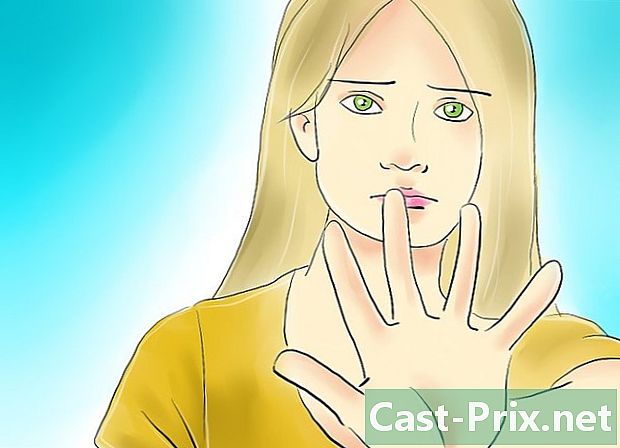Com saber si el vostre iPhone està desbloquejat
Autora:
John Stephens
Data De La Creació:
26 Gener 2021
Data D’Actualització:
1 Juliol 2024
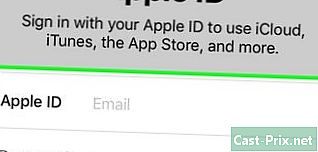
Content
- etapes
- Mètode 1 Comproveu la configuració
- Mètode 2 Utilitzant la targeta SIM d’un altre operador
- Mètode 3 Utilitzeu un servei en línia
Hi ha moltes maneres de saber si el vostre iPhone està desbloquejat. Podeu comprovar-ho, per exemple, a la configuració o a través d’un servei en línia.
etapes
Mètode 1 Comproveu la configuració
- Obriu la configuració del telèfon. És una icona grisa amb una engranatge al damunt.
- Toqueu Mòbil. El trobareu a la part superior de la pàgina.
- Aquesta denominació pot canviar segons les versions diOS.
- Cerqueu l'opció anomenada "Xarxa de dades mòbils". Si veieu aquesta opció, el telèfon està desbloquejat, en cas contrari es bloqueja.
- En alguns telèfons, haureu de passar per una altra opció (per exemple, "Opcions de dades mòbils") abans que tingueu accés a la pantalla amb la informació que us interessi.
- En alguns casos en què l’operador de telefonia mòbil us ha proporcionat una targeta SIM que us permet canviar el nom del punt d’accés (APN) del vostre telèfon, la presència d’aquesta opció no vol dir necessàriament que el telèfon estigui desbloquejat. Si teniu aquest tipus de targeta SIM, aneu al mètode següent.
Mètode 2 Utilitzant la targeta SIM d’un altre operador
- Apagueu l'iPhone. Per fer-ho, mantingueu premut el botó d'engegada fins que apareixi el control lliscant "Arrossegueu fins a apagar" a la part superior de la pantalla. Arrossegueu-lo cap a la dreta.
- El botó d'engegada està situat a la dreta del telèfon (per a iPhone 6 i posteriors) o a la part superior (per a iPhone 5S i versions anteriors).
- Cerqueu la ubicació de la targeta SIM. Si en teniu, heu d’eliminar la caixa de protecció. Per a la majoria de dispositius, la ubicació es troba al centre de la part dreta del telèfon.
- L’iPhone 3G, 3GS i l’original tenen una ranura per a la targeta SIM a la part superior del telèfon.
- Cerqueu un petit paper. Relaxar-se. Si encara teniu l'eina per obrir la ubicació, utilitzeu-la.
- Introduïu el clip de paper al forat petit. Hauria de sortir la petita safata per a la targeta.
- Elimineu-lo del telèfon. Va fàcil, la targeta SIM i la safata són fràgils.
- Traieu la targeta i poseu-la. Podeu obtenir una altra targeta SIM d’un altre operador o podeu demanar prestat a la d’un amic.
- La targeta SIM que voleu instal·lar ha de tenir la mateixa mida que l’anterior.
- Substituïu la safata. Una vegada més, heu d’anar a poc a poc.
- Assegureu-vos que la safata estigui ben posada al telèfon abans de continuar.
- Encén el telèfon. Només heu de mantenir prement el botó d'engegada fins que aparegui el logotip d'Apple i, a continuació, espereu que l'iPhone mostri la pantalla d'inici.
- Si el vostre iPhone està protegit amb contrasenya o si voleu desactivar-lo a través del Touch ID, feu-ho.
- Obriu l’aplicació de telèfon. És una icona verda amb un telèfon blanc al damunt.
- Si veieu un que us demana un "codi d'activació", un "codi de desbloqueig de SIM" o alguna cosa similar, vol dir que el telèfon està bloquejat.
- Marqueu un número i truqueu. Si rebeu un error, una gravació que us indica que no podeu trucar a aquest número ni a qualsevol altre telèfon similar, el telèfon està bloquejat. Si podeu respondre a la trucada, el telèfon està desbloquejat i el podeu fer servir amb altres targetes SIM.
Mètode 3 Utilitzeu un servei en línia
- Ens veiem endavant la pàgina d’informació IMEI. La informació IMEI és un lloc que llegeix informació de l’IMEI i que confirma si el telèfon està bloquejat o no. És gratuït, però cal crear un compte.
- Introduïu la informació del compte. Heu d’omplir la informació següent.
- login : el vostre nom d’usuari. Ha de ser diferent als altres noms d’usuaris registrats al lloc o n’haureu d’escollir un de nou.
- nom : el vostre nom
- direcció : una adreça a la qual teniu accés.
- país : el vostre país de residència.
- Codi de verificació : el codi que apareix a l'esquerra del camp de e.
- Contrasenya / Confirma la contrasenya : una contrasenya del vostre compte. Les dues contrasenyes per introduir han de ser exactament les mateixes.
- Feu clic a Registra'm!. Trobareu aquest botó al final de la pàgina. La informació IMEI us enviarà una confirmació a l’adreça que vau proporcionar.
- Obriu l. Aquesta ha de ser la mateixa adreça que vau utilitzar en crear el compte.
- Si no esteu connectats a la vostra xarxa, feu-ho.
- Feu clic a l. Hauria de provenir d'un remitent anomenat "notificar" i el tema d'aquestes hauria de ser "Activació del vostre compte al lloc web IMEI.info".
- Si no veieu que arriba en pocs minuts, consulteu la vostra bústia de brossa.
- Feu clic a l’enllaç Feu clic aquí. Hauria d'estar al cos de i formar part de la frase "Feu clic aquí per activar el vostre compte". Això us permet tornar a la pàgina principal del lloc on podeu introduir el vostre número d’IMEI.
- Obriu la configuració del telèfon. Aquesta és una icona grisa amb un engranatge que hauríeu de trobar a la pàgina principal.
- Toqueu General. Trobareu el botó a la part superior de la pàgina de configuració.
- Seleccioneu Quant a. Es troba a la part superior de la pantalla.
- Camina cap a la secció "IMEI". El número de la dreta de la capçalera de IMEI és el número IMEI.
- Introduïu el número al camp Entra IMEI. Aquest camp e hauria d’estar al mig de la pàgina.
- Feu clic a sobre No sóc un robot. A continuació, se us demanarà que feu clic a les caselles que mostren un tema determinat (per exemple, caselles que contenen un signe) per verificar que no sou un robot.
- Feu clic a Comprova. La trobareu a la dreta del camp "Enter IMEI".
- Premeu SIMLOCK & GARANTIA. Aquest és un botó verd situat a sota de l’encapçalament de "Controls gratuïts:" a la part dreta de la pàgina.
- Feu clic a Comprova les dades del telèfon d'Apple. Aquesta opció es troba al mig de la pàgina. Això us portarà a una pàgina on podreu veure una de les línies següents.
- Desbloquejat: fals : el telèfon està bloquejat.
- Desbloquejat: cert : el telèfon està desbloquejat